MTR ist als Matts Traceroute bekannt. Es ist ein einfaches und plattformübergreifendes Dienstprogramm zur Netzwerkdiagnose, das für die meisten Befehlszeilensysteme verwendet wird. Dieses Tool ist nicht so beliebt, bietet aber die Funktionen von Traceroute- und Ping-Programmen. Ähnlich wie das Traceroute-Programm wird das Mtr-Tool auch verwendet, um die Details über die gewünschte Route auszudrucken, z. B. wie Pakete vom richtigen Host initialisiert werden und das Ziel des angegebenen Hosts erreichen. Der Befehl Mtr zeigt im Vergleich zum Traceroute-Programm, in dem der genaue Pfad zwischen einem lokalen Computer und einem Remote-Zugriffssystem bestimmt wird, mehr Informationen an. Es gibt den Prozentsatz der Antwortrate und Antwortzeit aller Netzwerk-Hops aus, die zwischen dem Host- und dem Zielsystem routen.
Ein Netzwerkadministrator muss über die Verwendung des mtr-Tools Bescheid wissen. Die bestimmten Flags mit dem Befehl mtr erhöhen die Produktivität der Netzwerkdiagnose. Sie können die gewünschte Ausgabe anpassen, indem Sie diese Flags verwenden. In diesem Artikel erfahren Sie, wie Ihnen der Befehl mtr hilft, die Netzwerkanalyse zwischen den Netzwerkhops unter CentOS 8 zu finden. In den meisten Linux-Distributionen ist das Tool mtr standardmäßig vorinstalliert. Wenn es jedoch nicht auf Ihrem CentOS 8 installiert ist, müssen Sie es zuerst installieren.
Mtr-Befehl unter CentOS 8 installieren
- Drücken Sie Strg + Alt + t, um das Terminal zu öffnen, oder öffnen Sie das Terminal über den Desktop, klicken Sie auf die obere Ecke der Option „Aktivitäten“ und wählen Sie Terminal aus den Optionen der linken Seitenleiste aus.
- Um das mtr-Tool auf CentOS 8 zu installieren, müssen Sie sich als Root-Benutzer anmelden. Geben Sie also den Befehl „su“ auf dem Terminal ein. Jetzt sind Sie als Root-Benutzer angemeldet.
- Führen Sie den folgenden Befehl auf dem Terminal aus, um das mtr-Tool zu installieren:
$sudo yum install mtr
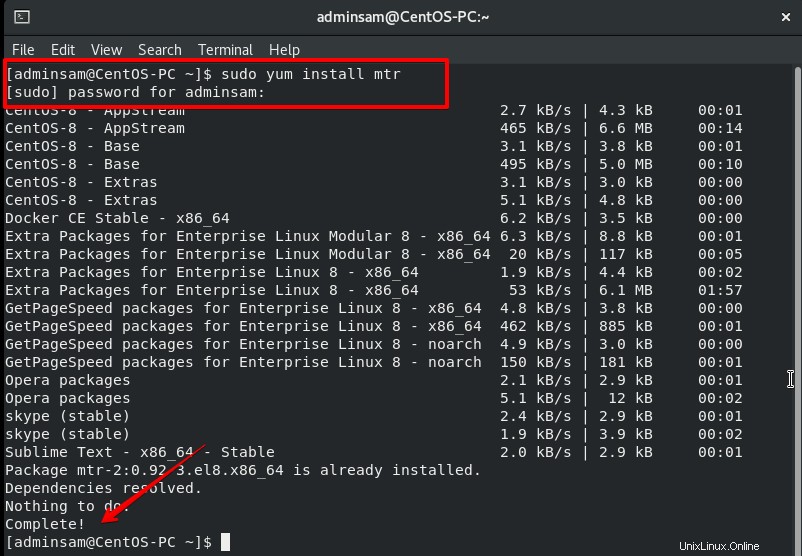
Das Mtr-Tool wurde erfolgreich auf Ihrem CentOS 8.0 installiert. Vollständig!" Status wird auf dem Terminal angezeigt.
Wie arbeite ich mit dem mtr-Befehl?
Es gibt folgende Möglichkeiten, den Befehl mtr im Befehlszeilensystem zu verwenden.
- Der Befehl mtr liefert den vollständigen Traceroute-Bericht eines entfernten Systems in Echtzeit. Mit dem Befehl mtr müssen Sie die IP-Adresse oder den Domänennamen des Remote-Systems angeben. Auf dem System wird eine Ausgabe angezeigt, die Ihnen den aktualisierten Echtzeit-Traceroute-Bericht des Remote-Systems liefert. Um das aktuelle Programm zu beenden, drücken Sie die Taste „q“ oder drücken Sie „Strg+C“ auf Ihrer Tastatur.
Beispielsweise verwenden Sie den Domänennamen als google.com in einem Argument mit dem Befehl mtr. Führen Sie den folgenden Befehl aus, um den Echtzeit-Traceroute-Bericht von google.com anzuzeigen:
Domänenname
$mtr google.com
Oder
IP-Adresse
$mtr 216.58.223.78
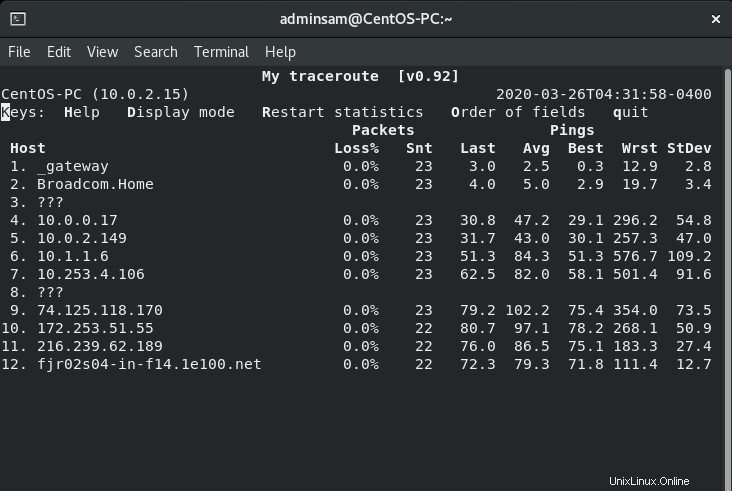
Sie können im Traceroute-Bericht eine numerische IP-Adresse anstelle des Hostnamens anzeigen. Das Flag -n mit dem Befehl mtr wird verwendet, um numerische IP-Adressen anzuzeigen. Führen Sie den folgenden Befehl im Terminalfenster aus, um die numerischen IP-Adressen anzuzeigen:
$mtr -n google.com
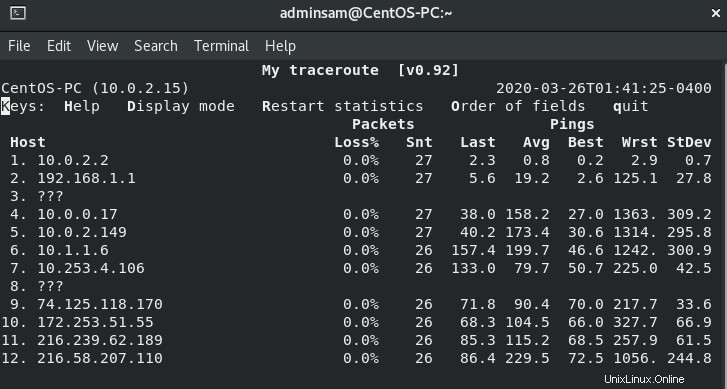
Wenn Sie beide Optionen IP-Adressen sowie den Hostnamen anzeigen möchten, verwenden Sie das Flag -b mit dem Befehl mtr. Führen Sie den folgenden Befehl aus, um sowohl den Hostnamen als auch die IP-Adressen im Traceroute-Bericht anzuzeigen:
$mtr -b google.com
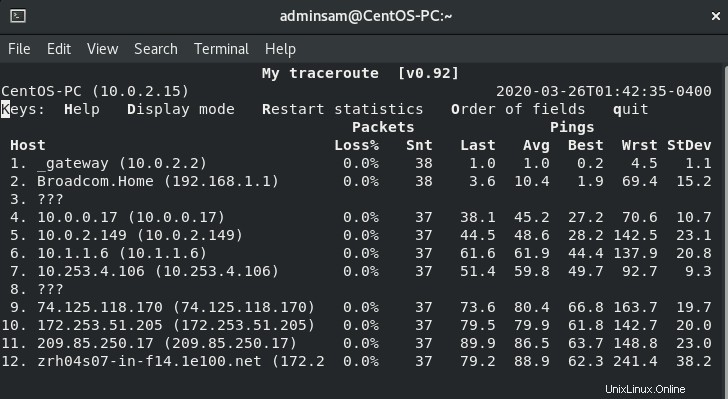
Sie können einen bestimmten Wert festlegen, um die Anzahl der Pings mit dem Befehl mtr zu begrenzen. Zu diesem Zweck verwenden Sie den mtr-Befehl zusammen mit -c Flag und festgelegter Grenzwert. In diesem Fall haben Sie die Anzahl der Pings auf einen genauen Wert begrenzt und sollten nach dieser angegebenen Anzahl von Pings beenden. Die genaue Anzahl der Pings sehen Sie unterhalb der Spalte „Snt“. Sobald die Anzahl der Pings das angegebene Limit erreicht, aktualisiert der Echtzeitbericht den Status der „Stopps“ und Sie verlassen das Programm automatisch. Führen Sie zum einfachen Verständnis den folgenden Befehl auf Ihrem Terminal aus, um die obige Operation auszuführen:
$mtr -c5 google.com
Mit dem Befehl mtr können Sie den Berichtsmodus einstellen. In diesem Fall wird der Berichtsmodus aktiviert, der die Ausgabe in einer Textdatei anzeigt. Diese Methode ist für statistische Netzwerkanalysen nützlich. Da die Ausgabe in eine Textdatei gedruckt wird, können Sie diese Beobachtungen später verwenden. Um den Berichtsmodus zu aktivieren, verwenden Sie -r Flag zusammen mit der Flag-Option -c. Sie erwähnen auch das angegebene Ping-Limit mit dem Flag -c und geben auch den Berichtsnamen an. Der Berichtsname ist im Grunde der Name des Berichts, der nach dem Ausführen des mtr-Befehls gespeichert wird. Führen Sie den folgenden Befehl aus, um den Vorgang auszuführen:
$mtr -r -c 5 google.com > mtr-report
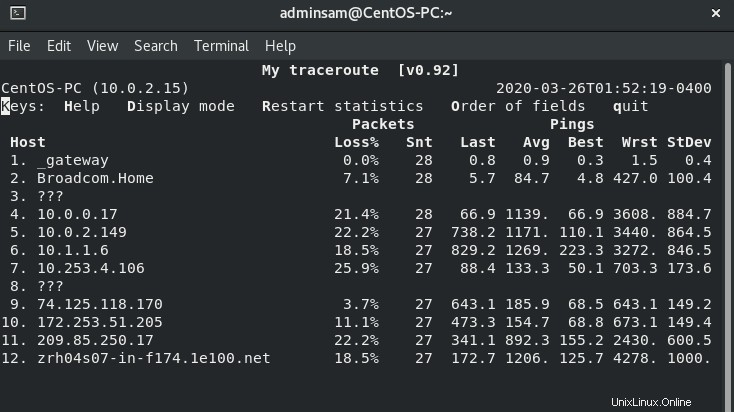
Der oben genannte Bericht wird standardmäßig im Home-Ordner von CentOS 8.0 gespeichert. Sie können einen Bericht auch auf anderen Laufwerken Ihres Systems speichern, um den genauen Pfad des Speicherorts anzugeben.
Um die Flags -w und r mit dem Befehl mtr zu verwenden, wird der Berichtsmodus aktiviert, in dem Sie klarere und lesbarere Traceroute-Berichte drucken können. Führen Sie den folgenden Befehl auf dem Terminal aus, um diese Operation auszuprobieren:
$mtr -rw -c 5 google.com >mtr-report
Standardmäßig wird der MTR-Bericht in einer bestimmten Reihenfolge gedruckt. Sie können die Ausgabefelder des Berichts beliebig neu anordnen, um die Ausgabe produktiver und nützlicher zu gestalten.
Zu diesem Zweck verwenden Sie -o Flag, um die Ausgabe neu anzuordnen. Führen Sie den folgenden Befehl im Terminalfenster aus, um die Ausgabe neu anzuordnen:
$mtr -o "LSDR NBAW JMXI" 216.58.223.78
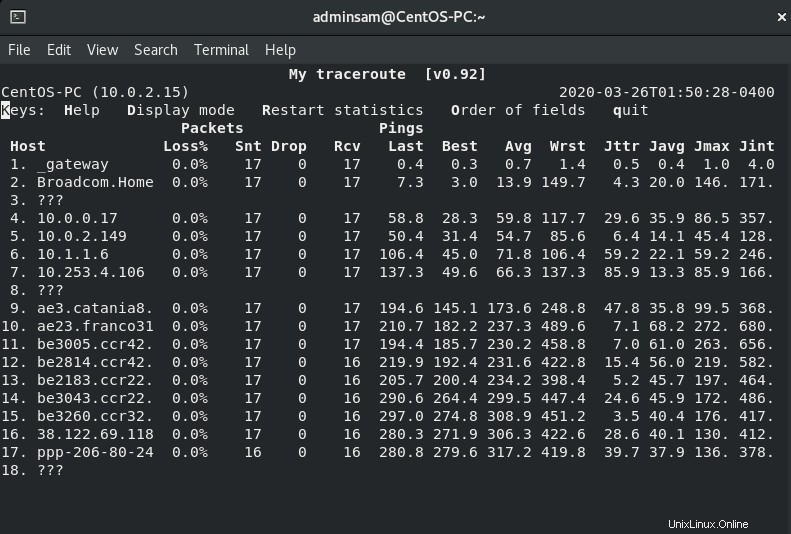
Standardmäßig haben die ICMP- und die ECHO-Anfragen ein Zeitintervall von 1 Sekunde. Sie können dieses Intervall ändern, indem Sie den Intervallwert ändern. Um das neue Zeitintervall anzugeben, verwenden Sie das -i Flag mit mtr-Befehl. Führen Sie den folgenden Befehl aus, um die Ausgabe anzuzeigen:
$mtr -i 2 google.com
Wenn Sie Pakete von TCP-SYN- und UDP-Datagrammen anstelle von ICMP-ECHO-Anforderungen verwenden möchten, verwenden Sie TCP- und UDP-Flags mit dem Befehl mtr. Führen Sie den folgenden Befehl aus, um die erforderliche Operation auszuführen:
$ mtr --tcp google.com
ODER
$ mtr --udp google.com
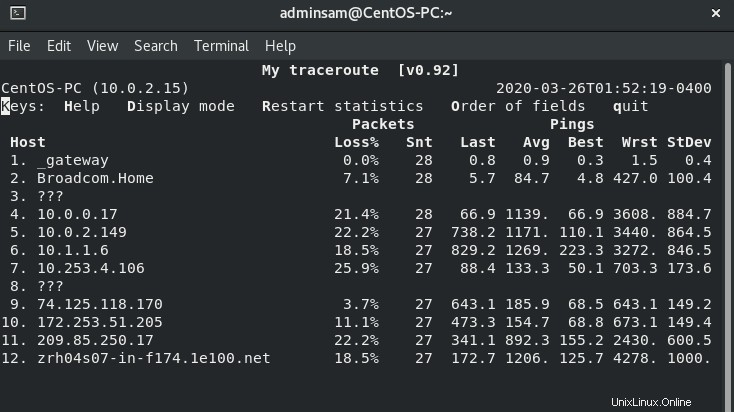
Standardmäßig haben zwei Hops ein Zeitintervall von 30 Sekunden. Sie können auch die maximale Intervallgrenze von zwei Hops zwischen dem lokalen Computer und dem Remote-System definieren. Mit -m Flag kann das Standardlimit ändern. Führen Sie den folgenden Befehl aus, um diesen Vorgang auf Ihrem CentOS 8.0 auszuprobieren:
$mtr -m 35 216.58.223.78
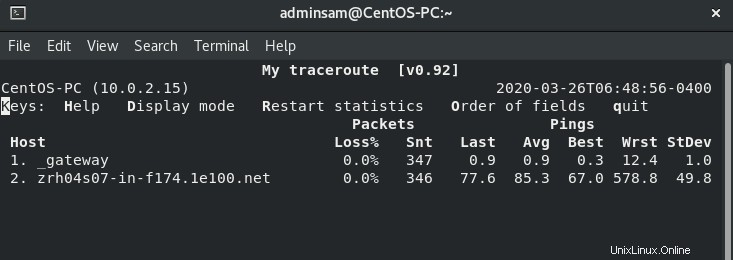
Benutzer können die IP-Paketgröße und die Netzwerkqualität überprüfen. Mit -s Flag können Sie die Paketgröße ändern. Führen Sie den folgenden Befehl auf dem Terminal aus, um die Ausgabe zu überprüfen:
$mtr -r -s PACKETSIZE -c 5 google.com >mtr-report
Die Ausgabe wird in der mtr-report-Datei gespeichert.
Sie können die Berichtsausgabe auch im XML-Format drucken. XML ist eine bessere Option, um einen Bericht für die automatisierte Verarbeitung zu erstellen. Führen Sie den folgenden Befehl aus, um eine Ausgabe im XML-Format zu generieren:
$mtr --xml google.com
Von allen oben genannten Befehlen können Sie mit weiteren mtr-Befehlen umgehen. Um mehr über das mtr-Tool zu erfahren, können Sie die folgenden Befehle auf dem Terminal ausführen:
$man mtr
oder
$mtr --help
Schlussfolgerung
Im obigen Artikel haben wir gelernt, wie man das mtr-Tool in der Befehlszeile unter CentOS 8 verwendet. Außerdem haben wir verschiedene mtr-Befehle untersucht, die für einen Netzwerkadministrator so hilfreich sind. Ich hoffe, dieser Artikel ist hilfreich für Sie.